电脑自动对时
时间:2020-01-07 11:02:11 作者:无名 浏览量:53
今天小编为大家介绍电脑自动对时,电脑自动对时软件是一款北京时间校准器。电脑自动对时开机自动启动,将系统时间和北京时间同步,不用再问别人或者对着电视机及手表来调电脑时间啦。
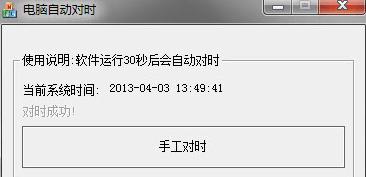
电脑自动对时 图一
电脑自动对时是一款可以帮助用户将系统时间和北京时间同步的工具,电脑自动对时工具使用方便,操作简单,用户只需打开软件即可自动对时,用户也可以选择手工对时。
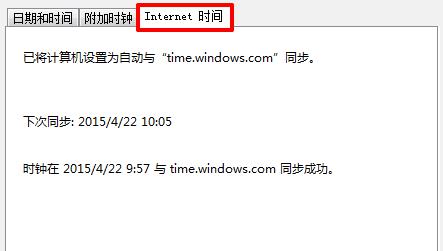
电脑自动对时 图二
软件特色:
1.电脑自动对时小巧,绿色 无需安装
2.网络上大多对时器都是只从一台服务器获取时间,由于网络等原因很容易造成获取时间失败, 从而导致对时失败。本软件采用多地服务器(国内3台 国外5台)作为备选查询
3.电脑自动对时为了将误差控制到最小,本软件从用户按下按钮开始到时间数据从服务器返回,这中间的网络传输是需要时间的, 根据网络情况,1到10秒钟不等,这段时间也会修正
4.电脑自动对时软件采用严格的校正算法,理论上来说,1毫秒都不差
前些日子小编也是经历了没有时间的痛苦,电脑这天刚刚打完游戏、办完功,小编肯定也不能让电脑累着啊,准备让它也跟着我一块休息休息,第二天开机的时候没想到,时间它也跟着休息了,我也是点击时间修整时间,在让他与网络上的时间对时,开机那一段谁想到,我还感觉自己是睡懵了一样。
没想到时间看来也是累着了,根据我的一步一步调整也是调了回来,但如果每次都要自己调的话也是真够麻烦的,最后也是找到了这个开机自动对时,尝到了甜头。

电脑自动对时 图三
方法介绍:
1.首先,设置自动同步的方法是:单击一下桌面右下角托盘区的时间,弹出日期窗口后点击“更改日期和时间设置”,进入设置界面
2.设置界面上方点击“Internet时间”标签,再点“更改设置”进入“Internet时间设置”窗口,在“与Internet时间服务器同步”前打勾,然后点“立即更新”,如果成功的话点确定,一直确定直到退出。到这里自动同步时间就设置完成了。如果校正失败,如下图2所示,那么就请接着往下看
3.校正失败的话可能是服务器问题,可以点击下拉菜单,选择其他的时间服务器进行更新。如果默认的服务器都同步失败的话还可以百度搜索一下时间服务器的网址,将网址填入,再点更新,也可以更新
电脑自动对时 1.1.0.0 单文件绿色免费版
- 软件性质:国产软件
- 授权方式:免费版
- 软件语言:简体中文
- 软件大小:1 KB
- 下载次数:616 次
- 更新时间:2020/1/7 12:40:20
- 运行平台:WinXP,Win7...
- 软件描述:电脑时间校正,开机自动启动,将系统时间和北京时间同步。... [立即下载]











